Setelah menginstal AlmaLinux atau bermigrasi dari CentOS ke AlmaLinux, sebagian besar pengguna pada akhirnya akan mengalami kebutuhan untuk melakukan beberapa pengelolaan akun pengguna, seperti menambahkan akun pengguna baru atau menyetel ulang sandi.
Jika Anda atau salah satu pengguna lain dari sistem AlmaLinux lupa kata sandi akun mereka, ada cara sederhana untuk mengatur ulang kata sandi dari baris perintah atau GUI. Langkah yang sama juga dapat diterapkan jika Anda hanya ingin mengubah sandi atau Anda ingin memaksa sandi pengguna lain kedaluwarsa dan diubah.
Ada beberapa skenario yang mungkin Anda alami yang menyebabkan Anda menyetel ulang sandi.
- Anda perlu mengubah pengguna biasa atau kata sandi akun root
- Anda ingin memaksa pengguna mengubah sandinya
- Anda lupa kata sandi akun root
Dalam panduan ini, kami akan membahas petunjuk langkah demi langkah untuk masalah 1 dan 2 yang disebutkan di atas. Jika Anda memerlukan bantuan untuk menyetel ulang kata sandi root sistem Anda, lihat panduan kami yang lain untuk memulihkan kata sandi root di RHEL.
Dalam tutorial ini Anda akan mempelajari:
- Cara mengubah kata sandi pengguna atau root melalui baris perintah
- Cara mengubah kata sandi pengguna melalui GUI GNOME
- Cara memaksa sandi pengguna kedaluwarsa dan disetel ulang
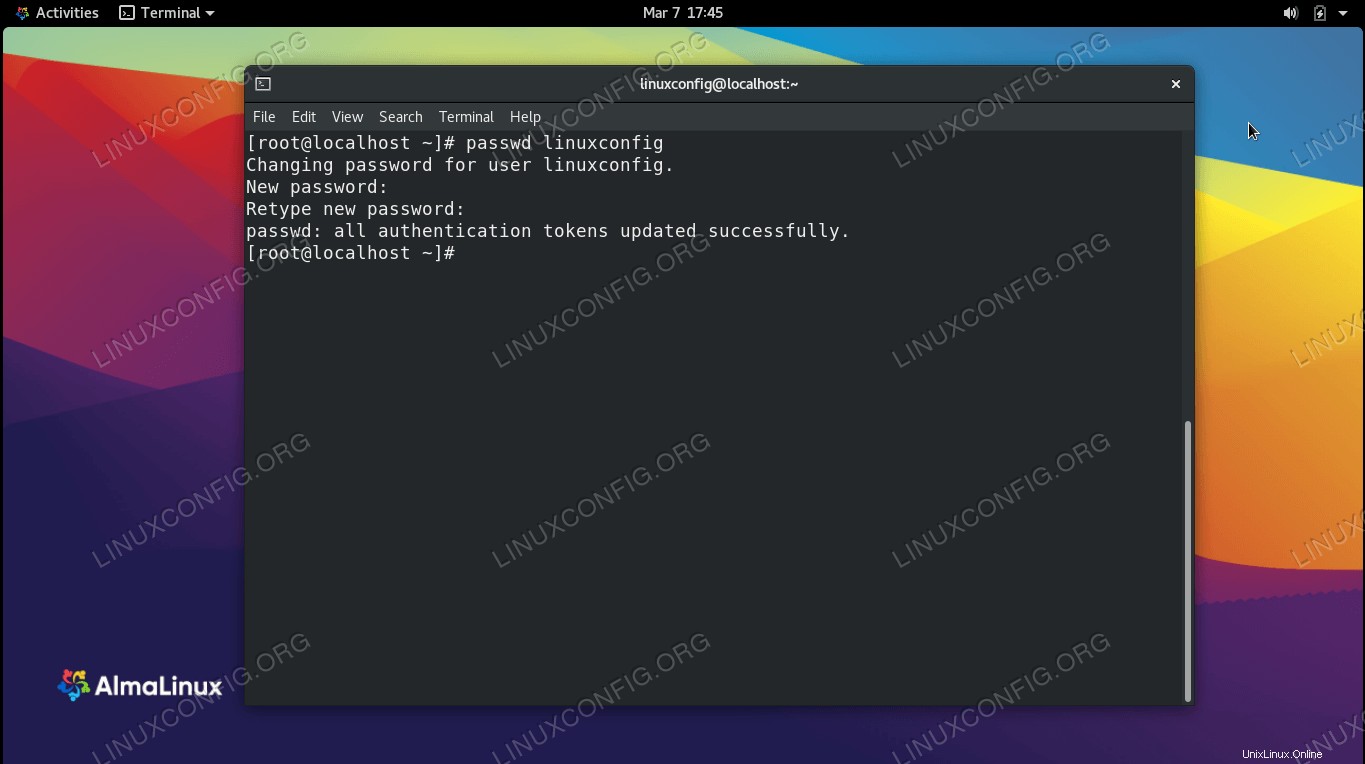 Menyetel ulang kata sandi pengguna di AlmaLinux
Menyetel ulang kata sandi pengguna di AlmaLinux
| Kategori | Persyaratan, Konvensi, atau Versi Perangkat Lunak yang Digunakan |
|---|---|
| Sistem | AlmaLinux |
| Perangkat Lunak | T/A |
| Lainnya | Akses istimewa ke sistem Linux Anda sebagai root atau melalui sudo perintah. |
| Konvensi | # – membutuhkan perintah linux yang diberikan untuk dieksekusi dengan hak akses root baik secara langsung sebagai pengguna root atau dengan menggunakan sudo perintah$ – membutuhkan perintah linux yang diberikan untuk dieksekusi sebagai pengguna biasa yang tidak memiliki hak istimewa |
Cara mengubah kata sandi pengguna atau root melalui baris perintah
passwd Perintah ini digunakan untuk mengubah password user pada AlmaLinux. Jika Anda perlu mengubah sandi untuk pengguna yang saat ini Anda masuki, jalankan saja perintahnya sendiri.
$ passwd
Jika Anda ingin mengubah kata sandi akun root, Anda harus terlebih dahulu meningkatkan ke pengguna root sebelum menjalankan perintah.
# passwd OR $ sudo passwd root
Untuk mengubah kata sandi pengguna untuk beberapa akun lain yang belum Anda masuki, hanya pengguna root yang memiliki izin yang tepat untuk melakukannya. Cukup tentukan akun pengguna yang ingin Anda ubah setelah passwd Anda memerintah. Dalam contoh ini, kami akan mengubah kata sandi untuk pengguna linuxconfig .
# passwd linuxconfig Changing password for user linuxconfig. New password: Retype new password: passwd: all authentication tokens updated successfully.
Cara memaksa kata sandi pengguna kedaluwarsa dan disetel ulang
Daripada mengubah kata sandi pengguna secara manual, kami juga dapat memaksa kata sandi pengguna kedaluwarsa. Dengan cara ini, pengguna akan diminta untuk mengatur kata sandi baru saat mereka masuk lagi. Pada contoh di bawah ini, kita akan mengatur linuxconfig sandi pengguna akan kedaluwarsa.
# passwd -e linuxconfig Expiring password for user linuxconfig. passwd: Success
Sekarang, kita melihat perintah berikut ketika mencoba masuk dari GUI atau baris perintah.
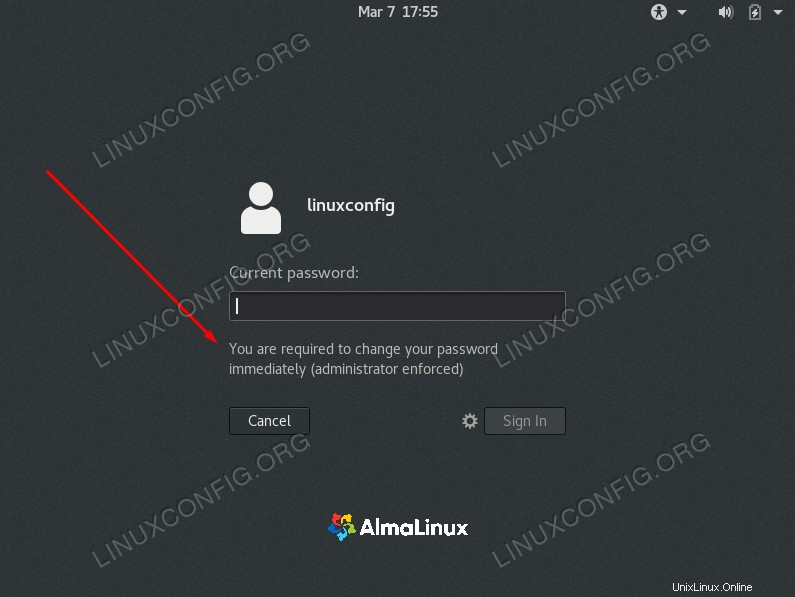 Pengguna diminta untuk mengubah kata sandi mereka ketika mereka mencoba masuk
Pengguna diminta untuk mengubah kata sandi mereka ketika mereka mencoba masuk
Untuk mengatur kata sandi akun pengguna agar kedaluwarsa di masa mendatang, kita dapat menggunakan chage memerintah. Misalnya, untuk membuat kata sandi kedaluwarsa dalam 30 hari, kami akan menggunakan perintah berikut.
# chage -M 30 linuxconfig
Cara mengubah kata sandi pengguna melalui GUI GNOME
Jika Anda memiliki GUI GNOME default yang terinstal di AlmaLinux, sangat mudah untuk mengubah kata sandi untuk akun pengguna biasa di AlmaLinux.
- Buka menu “Pengguna” pengaturan GNOME dengan mencarinya di menu aktivitas.
- Anda harus meningkatkan izin Anda untuk mengelola akun pengguna. Klik tombol “buka kunci” dan masukkan kata sandi root Anda untuk melanjutkan.
- Sekarang Anda dapat mengklik kotak kata sandi dan memasukkan kata sandi baru yang Anda inginkan.
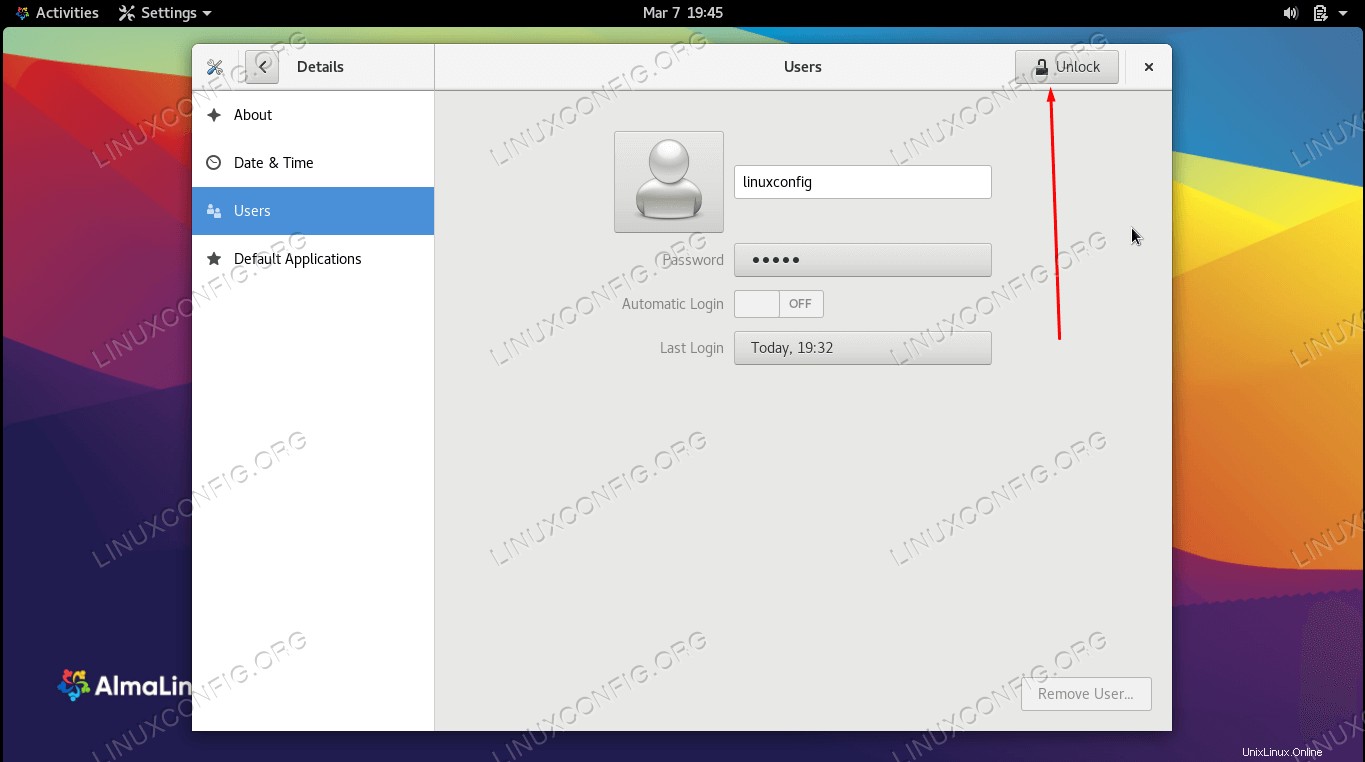 Buka menu pengguna dari pengaturan GNOME
Buka menu pengguna dari pengaturan GNOME 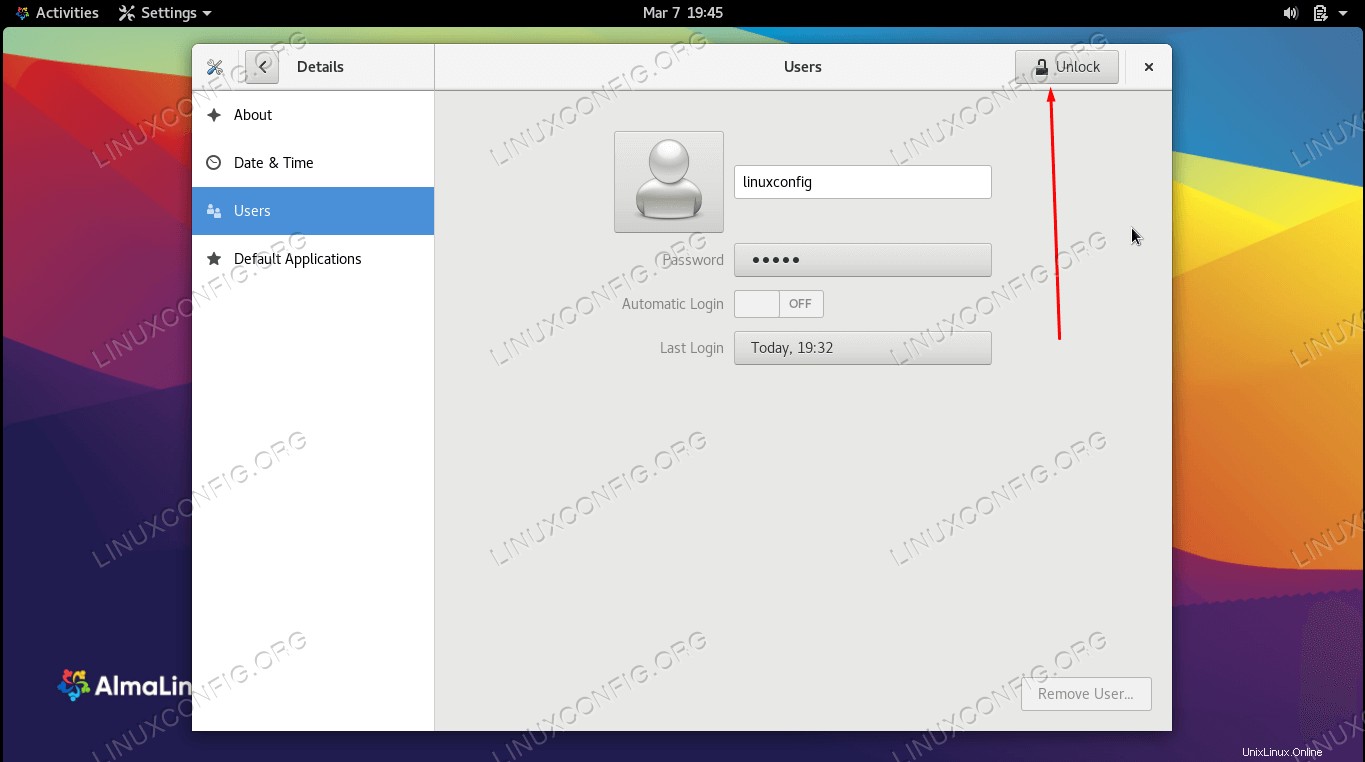 Buka kunci hak istimewa admin pada menu ini dengan menentukan kata sandi root
Buka kunci hak istimewa admin pada menu ini dengan menentukan kata sandi root 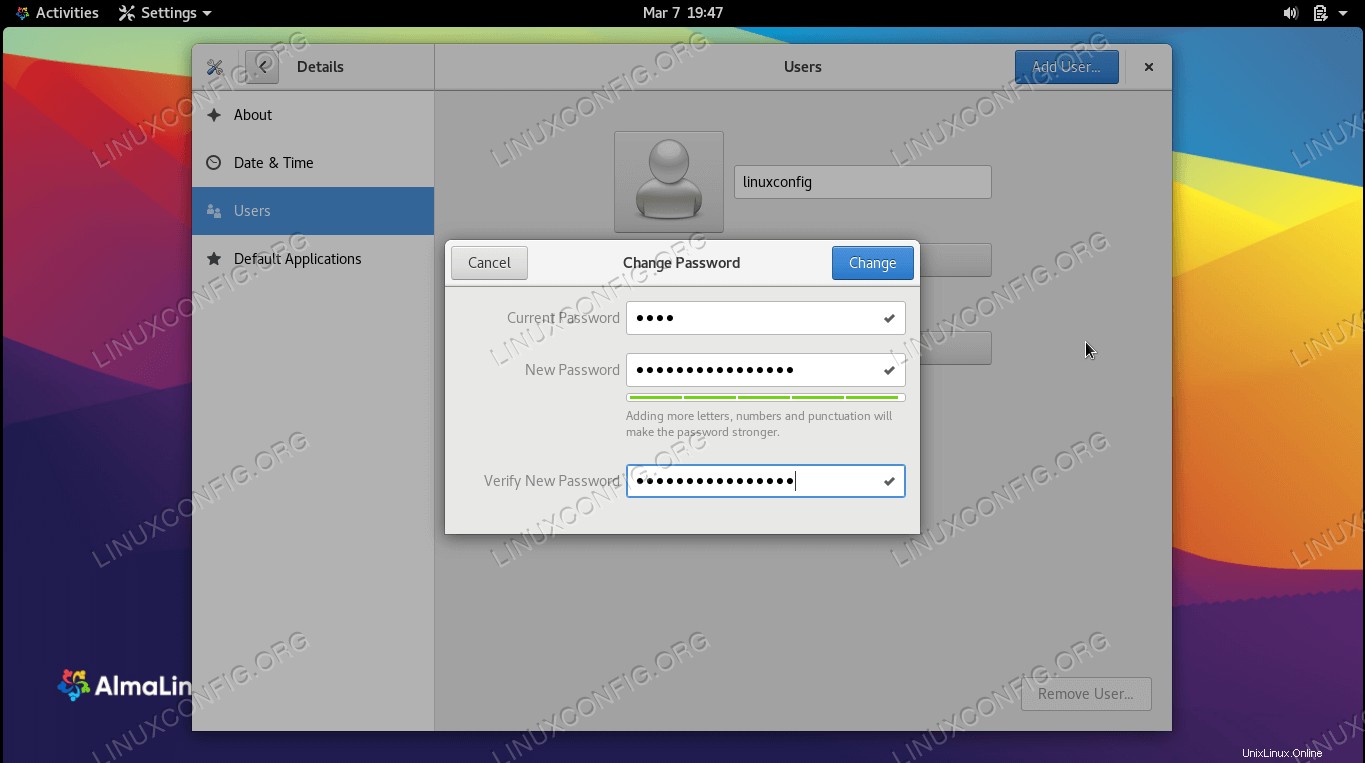 Masukkan kata sandi baru untuk akun
Masukkan kata sandi baru untuk akun Itu saja. Anda dapat menutup menu Pengguna setelah selesai.
Pemikiran Penutup
Dalam panduan ini, kami melihat cara mengubah kata sandi untuk akun pengguna normal dan akun root di AlmaLinux melalui baris perintah dan GUI GNOME. Kami juga mempelajari cara mengatur kata sandi pengguna agar kedaluwarsa, yang akan meminta mereka untuk mengubah kata sandi saat mereka masuk lagi. Ini adalah tugas dasar yang menurut sebagian besar pengguna perlu mereka lakukan di beberapa titik, dan AlmaLinux membuat prosesnya cepat dan mudah.